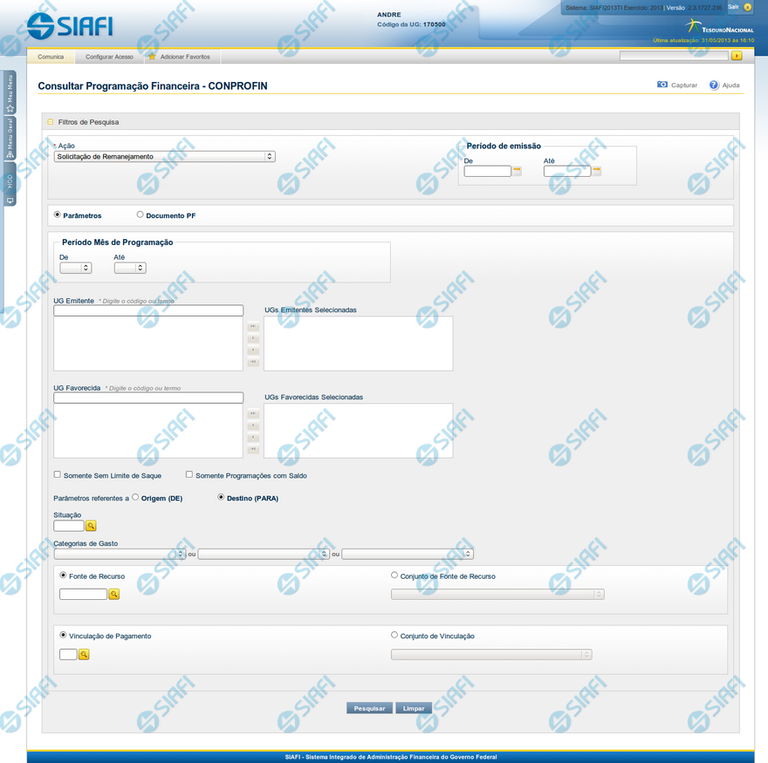Consultar Programação Financeira - CONPROFIN
Consultar Programação Financeira
O acesso a esse formulário pode ser feito diretamente pelo nome abreviado da transação: CONPROFIN.
Esse formulário permite informar os parâmetros de pesquisa que o permitirão localizar registros de Programações Financeiras existentes no sistema.
O formulário é apresentado com uma configuração diferente dependendo de dois fatores:
1. de ter sido selecionada a opção Parâmetros (opção padrão) ou a opção Documento PF; e
2. de qual valor foi selecionado no campo Ação.
A partir do resultado obtido, é possível o detalhamento da Programação Financeira retornada, além da realização das Ações permitidas à PF detalhada.
Nesse formulário, o usuário poderá consultar as Programações Financeiras registradas para cada tipo de Ação, informando ainda o período de emissão das mesmas e também deverá escolher se deseja pesquisar informando diversos parâmetros de pesquisa ou informando um documento PF específico.
Filtros
A consulta é apresentada, por padrão, com a opção Parâmetros selecionada.
No momento em que a opção Parâmetros for trocada pela opção Documento PF, o conjunto de campos de filtros apresentados para a consulta é reconfigurado.
Para consultar as Programações Financeiras cadastradas, preencha os campos de filtro e clique no botão "Pesquisar".
Caso não queira informar determinado parâmetro de pesquisa, deixe o campo correspondente em branco.
O resultado da consulta é apresentado com uma configuração diferente, dependendo do valor informado para o campo Ação e se foi selecionada a opção Parâmetros ou a opção Documento PF.
Para consultar as Programações Financeiras cadastradas, preencha os campos de filtro e clique no botão "Pesquisar".
Caso não queira informar determinado parâmetro de pesquisa, deixe o campo correspondente em branco.
O resultado da consulta é apresentado com uma configuração diferente, dependendo do valor informado para o campo Ação e se foi selecionada a opção Parâmetros ou a opção Documento PF.
Campos de Parâmetros
Ação - Informe o tipo de Ação correspondente à etapa do processo de Programação Financeira que você deseja pesquisar.
Este campo é obrigatório caso a opção Parâmetros esteja selecionada.
Dependendo do tipo de Ação escolhido também são reconfigurados os demais campos de parâmetros de filtro apresentados.
Dependendo do tipo de Ação escolhido também são reconfigurados os demais campos de parâmetros de filtro apresentados.
Período de Emissão - Informe o período de emissão das Programações Financeiras que deseja pesquisar nos campos a seguir:
De - informa a data inicial a partir do qual as Programações Financeiras são pesquisadas;
Até - informa a data final até a qual as Programações Financeiras são pesquisadas.
Parâmetros - marque esta opção caso deseje informar parâmetros detalhados para localizar as Programações Financeiras.
Esta opção vem marcada por padrão. Ao selecioná-la, o formulário de consulta é configurado conforme descrito no item (1).
Documento PF - marque esta opção caso deseje pesquisar por documentos de Programação Financeira específicos.
Ao selecionar esta opção, o formulário de consulta é reconfigurado conforme descrito no item (2).
1) Campos de pesquisa com a opção Parâmetros selecionada
Período de Programação - Informe o período de programação das Programações Financeiras que deseja pesquisar, nos campos a seguir:
De - informe a data inicial de Programação dos registros que devem ser pesquisados;
Até - informe a data final de Programação dos registros que devem ser pesquisados.
O campo Período de Programação somente é apresentado quando no campo Ação for selecionada uma das seguintes opções:
- Solicitação de Recurso Financeiro;
- Aprovação de Solicitação de Recurso Financeiro;
- Cancelamento de Solicitação de Recurso Financeiro;
- Cancelamento de Aprovação de Solicitação de Recurso Financeiro;
- Aprovação Direta;
- Cancelamento de Aprovação Direta;
- Liberação de Recurso Financeiro;
- Transferência de Recurso Financeiro.
Mês de Programação - Informe o mês do período de programação das Programações Financeiras que deseja pesquisar, nos campos a seguir:
De - informe o mês inicial de Programação dos registros que devem ser pesquisados;
Até - informe o Mês final de Programação dos registros que devem ser pesquisados.
O campo Mês de Programação somente é apresentado quando no campo Ação for selecionada uma das seguintes opções:
- Solicitação de Remanejamento;
- Aprovação de Remanejamento;
- Cancelamento de Remanejamento;
- Cancelamento de Liberação e Transferência;
- Devolução de Recurso Financeiro;
- Remanejamento Direto.
UG Emitente - informe o Código ou parte do título da UG que possa ter emitido as Programações Financeiras que você deseja pesquisar. O sistema listará todas as UGs que correspondam ao Código digitado ou que possuam no título a palavra informada.
UGs Emitentes Selecionadas - Lista das UGs Emitentes selecionadas pelo usuário dentre aquelas listadas pelo sistema no campo UG Emitente.
Na lista de UGs retornadas pelo sistema, selecione uma ou mais UGs. Para selecionar várias UGs ao mesmo tempo, mantenha a tecla CTRL pressionada enquanto clica nas UGs desejadas. Em seguida, clique no botão "Adicionar à Direita". As UGs selecionadas são incluídas na lista de UGs Emitentes Selecionadas. Para excluir uma ou mais UGs da lista de UGs Emitentes Selecionadas, clique sobre a UG que deseja excluir (mantenha a tecla CTRL pressionada enquanto clica nas UGs desejadas) e clique no botão "Adicionar à Esquerda".
UG Favorecida - informe o Código ou parte do título da UG que possa ter sido a Favorecida das Programações Financeiras que você deseja pesquisar. O sistema listará todas as UGs que correspondam ao Código digitado ou que possuam no título a palavra informada.
UGs Favorecidas Selecionadas - Lista das UGs Favorecidas selecionadas pelo usuário dentre aquelas listadas pelo sistema no campo UG Favorecida.
Na lista de UGs retornadas pelo sistema, selecione uma ou mais UGs. Para selecionar várias UGs ao mesmo tempo, mantenha a tecla CTRL pressionada enquanto clica nas UGs desejadas. Em seguida, clique no botão "Adicionar à Direita". As UGs selecionadas são incluídas na lista de UGs Favorecidas Selecionadas. Para excluir uma ou mais UGs da lista de UGs Favorecidas Selecionadas, clique sobre a UG que deseja excluir (mantenha a tecla CTRL pressionada enquanto clica nas UGs desejadas) e clique no botão "Adicionar à Esquerda".
Para realizar a pequisa por Programação Financeira, é obrigatório informar pelo menos uma UG Emitente ou uma UG Favorecida
Parâmetros Referentes a - Indica se os parâmetros informados devem ser pesquisados no item referente à origem ou ao destino da Programação Financeira de Solicitação de Remanejamento. Oferece duas opções:
Origem (DE) - indica que os parâmetros informados devem ser pesquisados no item que corresponde à origem do remanejamento.
Destino (PARA) - indica que os parâmetros informados devem ser pesquisados no item que corresponde ao destino do remanejamento.
O campo "Parâmetros Referentes a" somente é apresentado quando no campo Ação for selecionada uma das seguintes opções:
- Solicitação de Remanejamento
- Aprovação de Solicitação de Remanejamento
- Cancelamento de Solicitação de Remanejamento
- Remanejamento Direto
Somente sem Limite de Saque - marque esta opção quando você quiser pesquisar somente os registros de Programação Financeira que possuem o campo Somente sem Limite de Saque selecionado.
O campo "Somente sem Limite de Saque" é apresentado quando no campo Ação for selecionada uma das seguintes opções:
- Solicitação de Remanejamento
- Aprovação de Solicitação de Remanejamento
- Cancelamento de Solicitação de Remanejamento
- Remanejamento Direto
Somente Programações com Saldo - marque esta opção quando você quiser pesquisar somente os registros de Programação Financeira que contenham saldo.
O campo "Somente Programações com Saldo" é apresentado quando no campo Ação for selecionada uma das seguintes opções:
- Aprovação Direta
- Aprovação de Solicitação de Recurso Financeiro
- Liberação de Recurso Financeiro
- Solicitação de Recurso Financeiro
- Solicitação de Remanejamento
- Transferência de Recurso Financeiro
Somente Agendados - marque esta opção quando você quiser pesquisar somente os registros de Programação Financeira que possuem agendamento de liberações de recursos financeiros.
O campo "Somente Agendados" é apresentado quando no campo Ação for selecionada uma das seguintes opções:
- Aprovação Direta
- Aprovação de Solicitação de Recurso Financeiro
Situação - informe o código da Situação contábil, com 6 posições alfanuméricas, que compõe a Célula Orçamentária do item presente no documento de Programação Financeira que deseja pesquisar. O campo oferece lupa de pesquisa para facilitar o preenchimento.
Categorias de Gasto - Selecione a Categoria de Gasto que compõe a Célula Orçamentária do item presente no documento de Programação Financeira que deseja pesquisar.
Ao posicionar o ponteiro do mouse sobre este campo, o sistema exibe o código e descrição da Categoria de Gasto.
Podem ser informados até 3 Categorias de Gasto simultaneamente.
Cada item do resultado terá pelo menos uma das Categorias de Gasto informada.
Fonte de Recurso - Informe o código da Fonte de Recurso, com 10 dígitos numéricos, que compõe a Célula Orçamentária do item presente no documento de Programação Financeira que deseja pesquisar. O campo oferece lupa de pesquisa para facilitar o preenchimento.
Quando informado valor para o campo Fonte de Recurso, não poderá ser informado simultaneamente um valor no campo Conjunto de Fonte de Recurso.
Conjunto de Fonte de Recurso - Selecione o Conjunto de Fonte de Recurso que contém as Fontes de Recurso que compõem a Célula Orçamentária do item presente no documento de Programação Financeira que deseja pesquisar. Cada item do resultado terá pelo menos uma das Fontes de Recurso que compõem o conjunto informado.
Ao parar o mouse sobre o Conjunto de Fonte de Recurso informado, o sistema apresenta a lista dos códigos de Fontes de Recursos que compõem o conjunto.
Quando informado valor para o campo Conjunto de Fontes de Recurso, não poderá ser informado simultaneamente um valor no campo Fonte de Recurso.
Quando informado valor para o campo Conjunto de Fontes de Recurso, não poderá ser informado simultaneamente um valor no campo Fonte de Recurso.
Vinculação de Pagamento - informe o código da vinculação de Pagamento que compõem a Célula Orçamentária do item presente no documento de Programação Financeira que deseja pesquisar. O campo oferece lupa de pesquisa para facilitar o preenchimento.
Quando informado valor para o campo Vinculação de Pagamento, não poderá ser informado simultaneamente um valor no campo Conjunto de Vinculações de Pagamento.
Conjunto de Vinculações - Selecione o Conjunto de Vinculações de Pagamento que contém a Vinculação de Pagamento que compõem a Célula Orçamentária do item presente no documento de Programação Financeira que deseja pesquisar. Cada item do resultado terá pelo menos uma das Vinculações de Pagamento que compõem o conjunto informado.
Quando for informado valor para o campo Conjunto de Vinculações de Pagamento, não poderá ser informado simultaneamente um valor no campo Vinculação de Pagamento.
2) Campos de pesquisa com a opção Documento PF selecionada:
UG Emitente do Documento Pesquisado - Informe o código da UG Emitente do documento de Programação Financeira que deseja pesquisar. Por padrão, o campo vem preenchido com a UG do usuário atual.
Nome da UG Emitente do Documento Pesquisado - Título da UG cujo código foi informado no campo "UG Emitente do Documento Pesquisado".
Número(s) da(s) Programação(ões) Financeira(s) - Informe neste campo o(s) número(s) do(s) documento(s) de Programação Financeira que deseja pesquisar, utilizando exatamente 6 digitos numéricos.
O ano e o tipo do documento de Programação Financeira vêm preenchidos pelo sistema.
Para informar mais de um número de documento, digite os números desejados, separando-os por ";" (ponto e vírgula) ou "-" (traço, para pesquisar todos os documentos cujos números estão incluídos naquele intervalo informado).
Exemplo:
1) Para pesquisar dois documentos: 000001;000009
2) Para pesquisar todos os documentos cujos números estejam incluidos no intervalo 000019 e 000029, inclusive estes, informe: 000019-000029
Para informar mais de um número de documento, digite os números desejados, separando-os por ";" (ponto e vírgula) ou "-" (traço, para pesquisar todos os documentos cujos números estão incluídos naquele intervalo informado).
Exemplo:
1) Para pesquisar dois documentos: 000001;000009
2) Para pesquisar todos os documentos cujos números estejam incluidos no intervalo 000019 e 000029, inclusive estes, informe: 000019-000029
Botões
Pesquisar - Clique nesse botão para efetuar a pesquisa de Programações Financeiras de acordo com os valores inforamdos nos campos de Filtro da pesquisa.
Limpar - Clique neste botão para eliminar os valores informados nos campos de pesquisa e retornar o formulário ao seus estado inicial.
Próximas Telas
Ações do documento